android auto OPEL MOVANO_B 2018.5 Руководство по информационно-развлекательной системе (in Russian)
[x] Cancel search | Manufacturer: OPEL, Model Year: 2018.5, Model line: MOVANO_B, Model: OPEL MOVANO_B 2018.5Pages: 157, PDF Size: 2.17 MB
Page 49 of 157
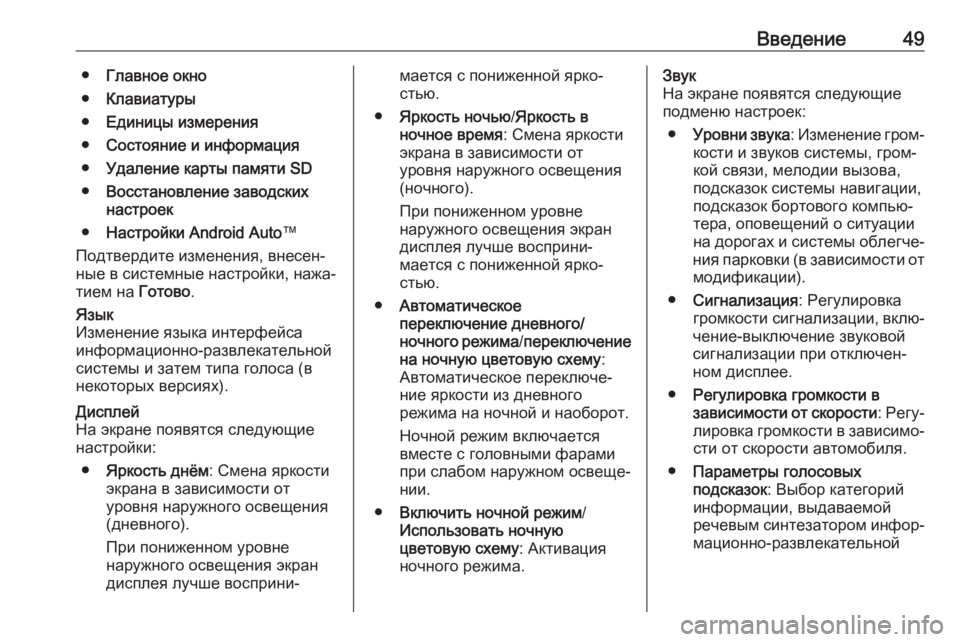
Введение49●Главное окно
● Клавиатуры
● Единицы измерения
● Состояние и информация
● Удаление карты памяти SD
● Восстановление заводских
настроек
● Настройки Android Auto ™
Подтвердите изменения, внесен‐
ные в системные настройки, нажа‐
тием на Готово.Язык
Изменение языка интерфейса
информационно-развлекательной
системы и затем типа голоса (в
некоторых версиях).Дисплей
На экране появятся следующие
настройки:
● Яркость днём : Смена яркости
экрана в зависимости от
уровня наружного освещения (дневного).
При пониженном уровне
наружного освещения экран
дисплея лучше восприни‐мается с пониженной ярко‐
стью.
● Яркость ночью /Яркость в
ночное время : Смена яркости
экрана в зависимости от
уровня наружного освещения
(ночного).
При пониженном уровне
наружного освещения экран
дисплея лучше восприни‐
мается с пониженной ярко‐
стью.
● Автоматическое
переключение дневного/
ночного режима /переключение
на ночную цветовую схему :
Автоматическое переключе‐
ние яркости из дневного
режима на ночной и наоборот.
Ночной режим включается
вместе с головными фарами
при слабом наружном освеще‐
нии.
● Включить ночной режим /
Использовать ночную
цветовую схему : Активация
ночного режима.Звук
На экране появятся следующие
подменю настроек:
● Уровни звука : Изменение гром‐
кости и звуков системы, гром‐
кой связи, мелодии вызова,
подсказок системы навигации,
подсказок бортового компью‐
тера, оповещений о ситуации
на дорогах и системы облегче‐
ния парковки (в зависимости от модификации).
● Сигнализация : Регулировка
громкости сигнализации, вклю‐
чение-выключение звуковой
сигнализации при отключен‐
ном дисплее.
● Регулировка громкости в
зависимости от скорости : Регу‐
лировка громкости в зависимо‐
сти от скорости автомобиля.
● Параметры голосовых
подсказок : Выбор категорий
информации, выдаваемой
речевым синтезатором инфор‐ мационно-развлекательной
Page 86 of 157
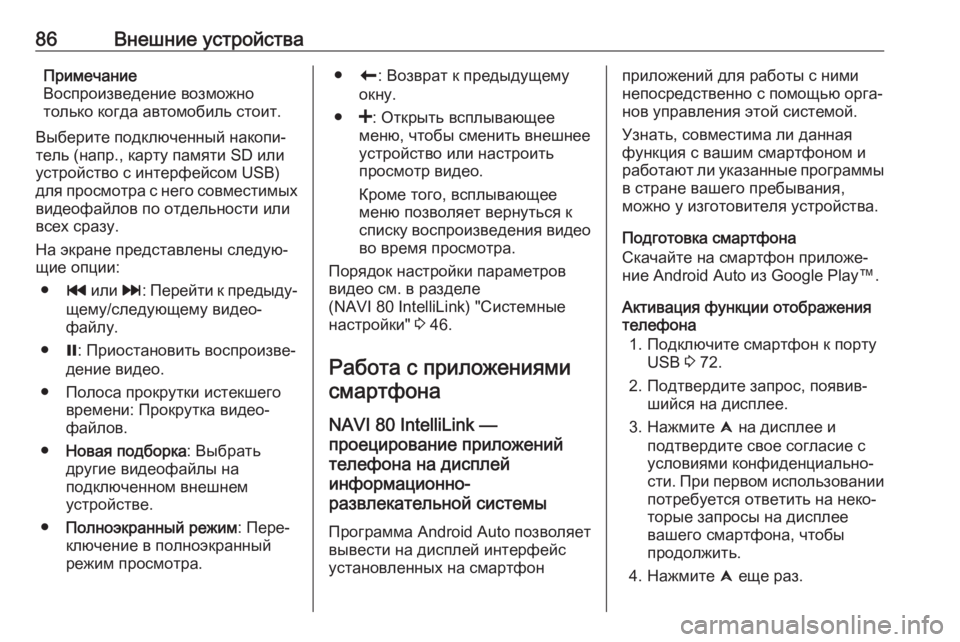
86Внешние устройстваПримечание
Воспроизведение возможно
только когда автомобиль стоит.
Выберите подключенный накопи‐
тель (напр., карту памяти SD или
устройство с интерфейсом USB) для просмотра с него совместимых
видеофайлов по отдельности или
всех сразу.
На экране представлены следую‐
щие опции:
● t или v: Перейти к предыду‐
щему/следующему видео‐
файлу.
● =: Приостановить воспроизве‐
дение видео.
● Полоса прокрутки истекшего времени: Прокрутка видео‐
файлов.
● Новая подборка : Выбрать
другие видеофайлы на
подключенном внешнем
устройстве.
● Полноэкранный режим : Пере‐
ключение в полноэкранный режим просмотра.● r: Возврат к предыдущему
окну.
● <: Открыть всплывающее
меню, чтобы сменить внешнее
устройство или настроить
просмотр видео.
Кроме того, всплывающее
меню позволяет вернуться к
списку воспроизведения видео во время просмотра.
Порядок настройки параметров
видео см. в разделе
(NAVI 80 IntelliLink) "Системные
настройки" 3 46.
Работа с приложениями смартфона
NAVI 80 IntelliLink —
проецирование приложений
телефона на дисплей
информационно-
развлекательной системы
Программа Android Auto позволяет
вывести на дисплей интерфейс
установленных на смартфонприложений для работы с ними
непосредственно с помощью орга‐
нов управления этой системой.
Узнать, совместима ли данная
функция с вашим смартфоном и
работают ли указанные программы в стране вашего пребывания,
можно у изготовителя устройства.
Подготовка смартфона
Скачайте на смартфон приложе‐
ние Android Auto из Google Play™.
Активация функции отображения
телефона
1. Подключите смартфон к порту USB 3 72.
2. Подтвердите запрос, появив‐ шийся на дисплее.
3. Нажмите û на дисплее и
подтвердите свое согласие с
условиями конфиденциально‐
сти. При первом использовании потребуется ответить на неко‐
торые запросы на дисплее
вашего смартфона, чтобы
продолжить.
4. Нажмите û еще раз.
Page 87 of 157
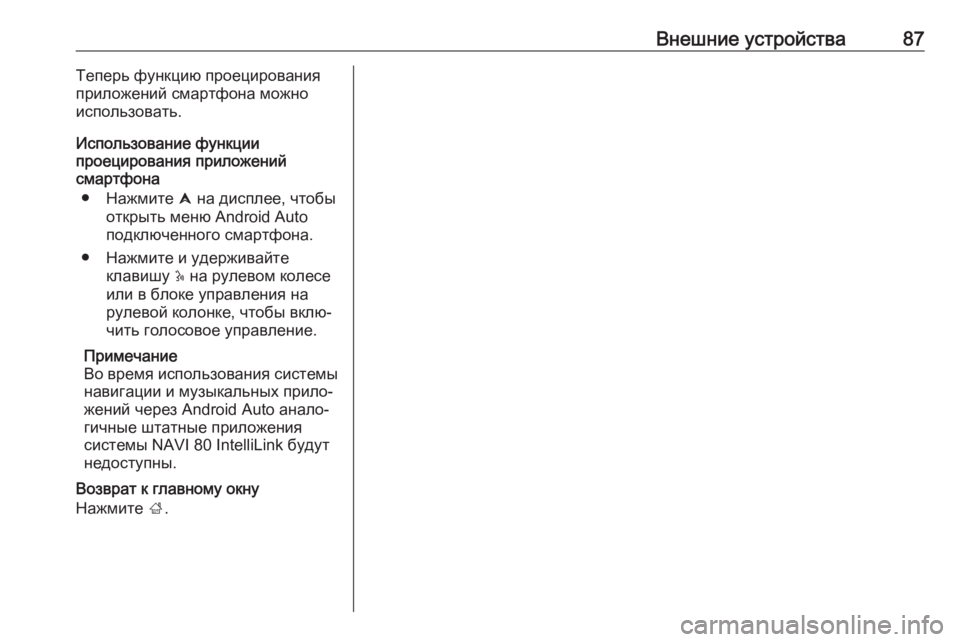
Внешние устройства87Теперь функцию проецирования
приложений смартфона можно использовать.
Использование функции
проецирования приложений
смартфона
● Нажмите û на дисплее, чтобы
открыть меню Android Auto
подключенного смартфона.
● Нажмите и удерживайте клавишу 5 на рулевом колесе
или в блоке управления на
рулевой колонке, чтобы вклю‐
чить голосовое управление.
Примечание
Во время использования системы
навигации и музыкальных прило‐
жений через Android Auto анало‐
гичные штатные приложения
системы NAVI 80 IntelliLink будут
недоступны.
Возврат к главному окну
Нажмите ;.